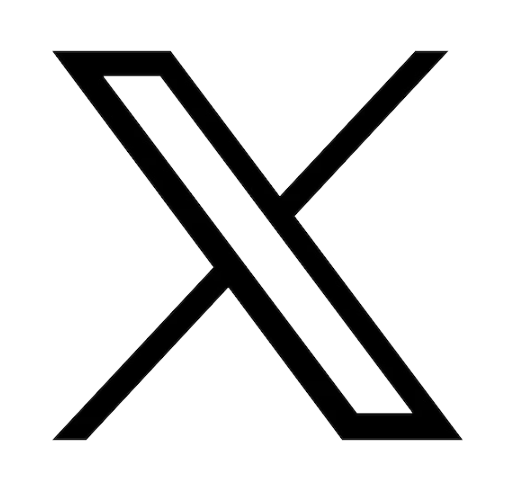Cómo solucionar los toques fantasma y las zonas muertas en el ROG Phone 9 y el ZenFone 11
Noticias A-Accessories • Junio 2025
El «ghost-touch» ocurre cuando el digitalizador registra pulsaciones que nunca hiciste, mientras que las «zonas muertas» son islas de píxeles que no responden a ningún deslizamiento. En teléfonos gaming como el ROG Phone 9 y en modelos pensados para creadores, como el ZenFone 11, ambos síntomas pueden ser desastrosos: pueden costarte una partida clasificatoria o la miniatura de YouTube que llevas horas editando.
Asus diseña sus teléfonos siguiendo los estándares más altos de durabilidad y calidad, y la gran mayoría de los usuarios nunca experimenta problemas táctiles. Las pantallas capacitivas de todos los smartphones modernos—sin importar la marca—pueden fallar tras una caída fuerte, un cambio extremo de temperatura o una actualización defectuosa, por lo que este problema no es exclusivo de Asus. Si sucede, lo bueno es que suele resolverse con un reinicio rápido o sustituyendo piezas con componentes originales Asus.
Cuatro de cada cinco casos se solucionan en casa en menos de una hora. Esta semana nuestro equipo experto te ofrece una guía para acabar con estos fallos táctiles.

El ROG Phone 9 cuenta con una pantalla E6 AMOLED de 6,78” y frecuencia adaptable para ahorrar energía.
Limpieza e inspección en cinco minutos
Antes de sumergirte en el firmware o pedir repuestos, regálale un «spa» a tu dispositivo. Quita la funda y cualquier protector de pantalla; luego pasa un paño de microfibra apenas húmedo. Con la pantalla descubierta, ya sabes: reinicia el teléfono. Así se vacían overlays corruptos acumulados tras largas sesiones de juego o pestañas rebeldes del navegador.
Si el móvil vuelve a funcionar con normalidad, celebra, coloca otro protector si quieres y continúa tu día. Si los toques siguen fallando, toca descartar el software.
Descarta una aplicación defectuosa
Ambos teléfonos permiten arrancar rápido en modo seguro. Mantén el botón de encendido, presiona largo «Reiniciar» y acepta. El sistema arrancará en Android «limpio», sin apps de terceros. Desliza unos minutos; si la pantalla responde en cada esquina, la culpable es alguna app—suele ser un overlay, contador FPS o grabador de macros. Elimina las últimas instalaciones, reinicia normal y prueba de nuevo.
Actualizar, calibrar y volver a probar
Asus publica con frecuencia firmwares táctiles y parches de drivers de pantalla. Ve a Ajustes → Sistema → Actualización del sistema y descarga la última versión. Tras instalar el OTA, abre la prueba táctil interna: marca *#*#2664#*#* para lanzar Touch-screen Test en la mayoría de ROM ASUS. Dibuja líneas de borde a borde; si se cortan o curvan donde falla, pulsa Calibrar. Muchos usuarios en ZenTalk y XDA confirman que la calibración corrige bandas muertas aparecidas tras una actualización o una sesión veraniega de Genshin Impact.
¿Sigue el caos? Puede que el digitalizador esté dañado, un cable flex se haya soltado o el IC de pantalla esté fallando. Los tres se cambian con piezas originales disponibles en A-Accessories. Nuestro soporte puede ayudarte a localizar la referencia exacta.
Si la limpieza y el software no bastan: cambia el módulo de pantalla
En el ROG Phone 9 y el ZenFone 11, la pantalla AMOLED, el digitalizador y el flex están laminados de fábrica. Sustituir «solo el cristal» no sirve; necesitas el módulo completo. Con el kit adecuado y buen adhesivo, terminarás antes de que llegue la pizza.
Necesitarás un módulo AMOLED específico, un cable flex si el conector está chamuscado, cinta adhesiva negra (para conservar la IP68 del ZenFone), un juego de tornillos de precisión, púas de nylon, espátula fina y pulsera antiestática. La mayoría se envía desde nuestro almacén en 2-3 días; pide todo junto para no quedarte a medias.

La pantalla del ROG Phone 9 alcanza hasta 185 Hz de refresco.
Puntos clave del desmontaje
-
Calienta los bordes con secador en modo bajo para ablandar el adhesivo.
-
Aplica succión ligera cerca del auricular, inserta una púa de nylon y recorre el marco sin pasar de 2 mm de profundidad.
-
Desconecta la batería en cuanto veas el blindaje trasero. Batería viva + herramienta metálica = cortocircuito.
-
Desenchufa el flex de pantalla con espátula plástica. Transfiere malla del auricular y junta de proximidad si procede.
-
Limpia el marco de restos de cola y coloca la nueva cinta adhesiva negra. Un sellado perfecto evita polvo y agua.
-
Pasa el flex, asienta la pantalla y reconecta la batería. Enciende y ejecuta SMMI antes de presionar la pantalla definitivamente.
-
Sujeta con pinzas suaves y deja curar: 30 min antes de quitar, 2 h antes de jugar, 24 h antes de mojar.
Resistencia al agua y seguridad
La certificación IP68 del ZenFone 11 se mantiene solo si usas adhesivo nuevo y no flexionas el chasis. Presiona uniformemente, sobre todo alrededor de la cámara frontal donde suelen empezar las fugas. Evita las pruebas de inmersión: los SAT usan cámaras de presión; en casa basta un enjuague suave tras el curado.

Incluso los técnicos veteranos olvidan lo básico: pulsera ESD, tapete de silicona y nada de líquidos cerca de la placa. La batería doble del ROG Phone 9 está a milímetros; perforarla es química en vivo. Avanza despacio, etiqueta tornillos y fotografía cada paso: tu yo del futuro lo agradecerá.
Cómo evitar que el problema vuelva
Tras el montaje, cuida el teléfono 24 h. Una funda apretada o un bolsillo ajustado pueden mover el adhesivo antes de curar. A diario, limita los FPS en Armoury Crate y evita jugar cargando. Olvida los protectores ultrafinos: el digitalizador está calibrado para ≈0,3 mm; más fino = ruido estático = toques fantasma.
Todo lo mencionado—kits de pantalla completos, flex, tornillería y herramientas—está disponible en A-Accessories.com. Como distribuidor certificado Asus solo ofrecemos stock OEM original, con ajuste y colorimetría de fábrica. Añade lo que necesites al carrito; enviamos a todo el mundo con pago seguro.
¡Gracias por leer!
Los toques fantasma y las zonas muertas suelen deberse a suciedad, un fallo menor de software o—más raramente—un cable dañado bajo la pantalla. Empieza por limpieza, reinicio y calibración; luego prueba en modo seguro y ejecuta diagnósticos. Si persiste, instalar un módulo de pantalla Asus original con adhesivo nuevo restaura la funcionalidad táctil y mantiene la resistencia al agua. Con las piezas adecuadas y algo de cuidado, la mayoría puede solucionar el fallo rápidamente y mantener su ROG Phone 9 o ZenFone 11 al máximo rendimiento.